Verwenden eines digitalen Assistenten wie Siri ist eine großartige Möglichkeit, mit Ihrem Smartphone mehr zu erreichen und gleichzeitig Zeit und Mühe zu sparen. In iOS kann Siri Ihnen helfen, nach Dingen zu suchen, Alarme und Erinnerungen einstellen, Ihre Lieblingsmusik von Spotify abzuspielen und Ihnen bei E-Mails zu helfen.
Jeder, der versucht, sein Smartphone freihändig zu bedienen, findet Siris Fähigkeit, regelmäßig und Facetime Anrufe zu platzieren, besonders nützlich. Wenn Sie Siri noch hilfreicher machen möchten, erfahren Sie, wie Sie damit einen Anruf tätigen und Nachrichten auf WhatsApp senden können.

Warum Siri mit WhatsApp verwenden
Wenn Sie Verwenden Sie WhatsApp täglich für persönliche oder berufliche Kommunikation verwenden, kann Siri dies sein von großem Nutzen für Sie. Zu den Dingen, bei denen Siri Ihnen helfen kann, gehören Audio- und Videoanrufe, das Senden von Nachrichten sowie das laute Vorlesen Ihrer ungelesenen WhatsApp-Nachrichten. Eine perfekte Lösung, wenn Sie Ihr Telefon nicht erreichen können, um aus irgendeinem Grund zu tippen oder Anrufe zu tätigen.
Dank der Integration von Siri in Apps von Drittanbietern können alle iPhone-Benutzer jetzt WhatsApp verwenden, ohne die Messaging-App öffnen zu müssen. Jeder, der Bekämpfung der digitalen Sucht ist und versucht, sich von sozialen Medien fernzuhalten, wird es sehr nützlich finden.
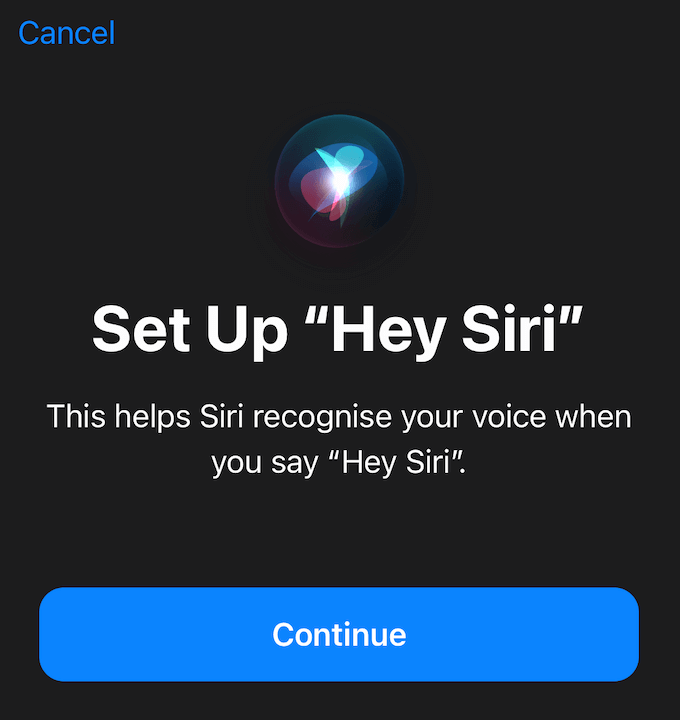
Die Integration wurde als Teil des iOS 10.3-Updates eingeführt. Um Sprachbefehle zum Beantworten von WhatsApp-Nachrichten und zum Tätigen von WhatsApp-Anrufen verwenden zu können, benötigen Sie ein Gerät mit iOS 10.3 oder höher.
Was kann Siri nicht?
Natürlich hat die Verwendung von Siri mit WhatsApp einige Einschränkungen. Wenn Sie beispielsweise anstelle eines normalen Textes eine Audio-Nachricht senden möchten, müssen Sie WhatsApp weiterhin öffnen, die Nachricht aufzeichnen und manuell senden.
In_content_1 all: [300x250 ] / dfp: [640x360]->Wenn WhatsApp mit ungelesenen Nachrichten geöffnet wird, die Sie zuvor erhalten haben, sieht Siri diese als Vorlesenund kann sie nicht vorlesen.
Aktivieren von Siri
Wenn Sie Siri nicht dazu bringen können, Anrufe zu tätigen oder Nachrichten für Sie zu senden, wird es auf Ihrem iPhone wahrscheinlich nicht aktiviert. Gehen Sie folgendermaßen vor, um Siri zu aktivieren:
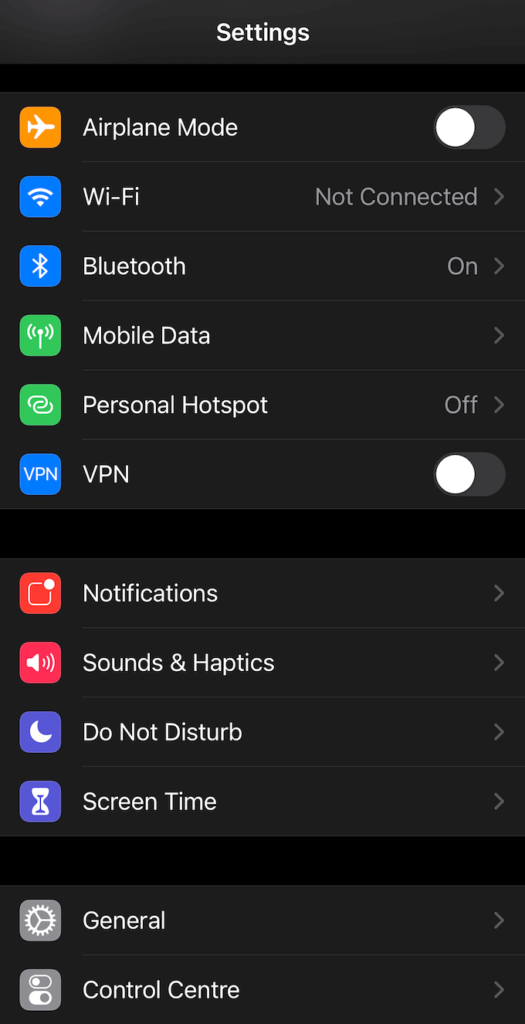
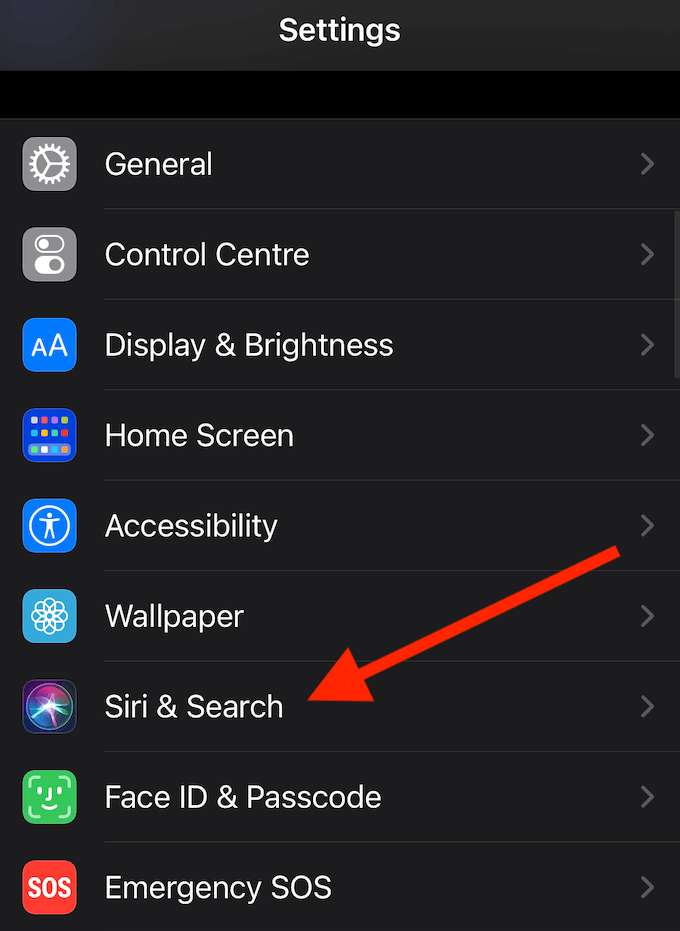
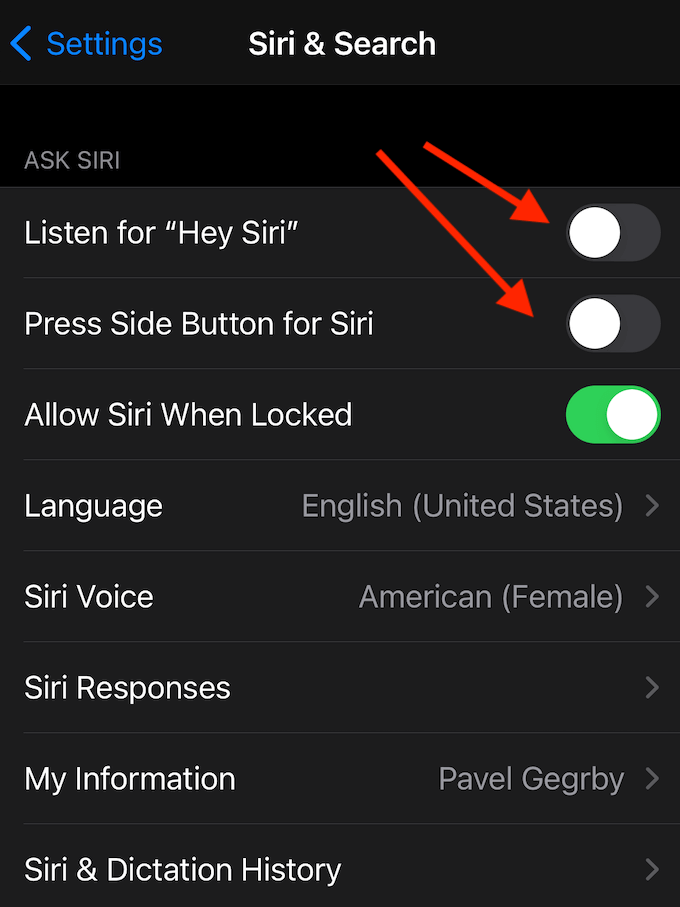
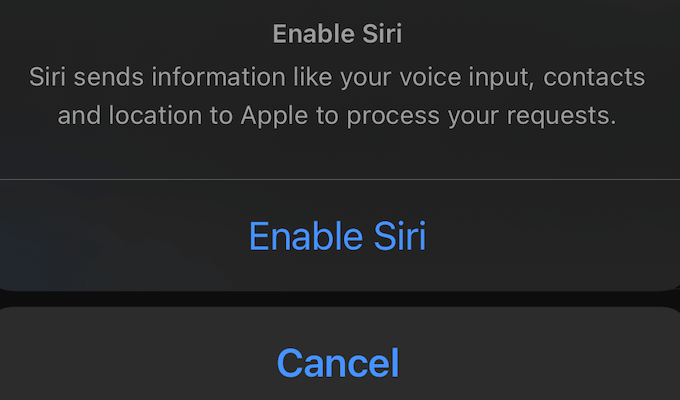
So integrieren Sie Siri in WhatsApp
Nachdem Ihr Sprachassistent aktiviert ist, müssen Sie Siri in den Messenger integrieren, um ihn zu erhalten um Ihnen bei der Ausführung von WhatsApp-Aufgaben zu helfen. Führen Sie dazu die folgenden Schritte aus:

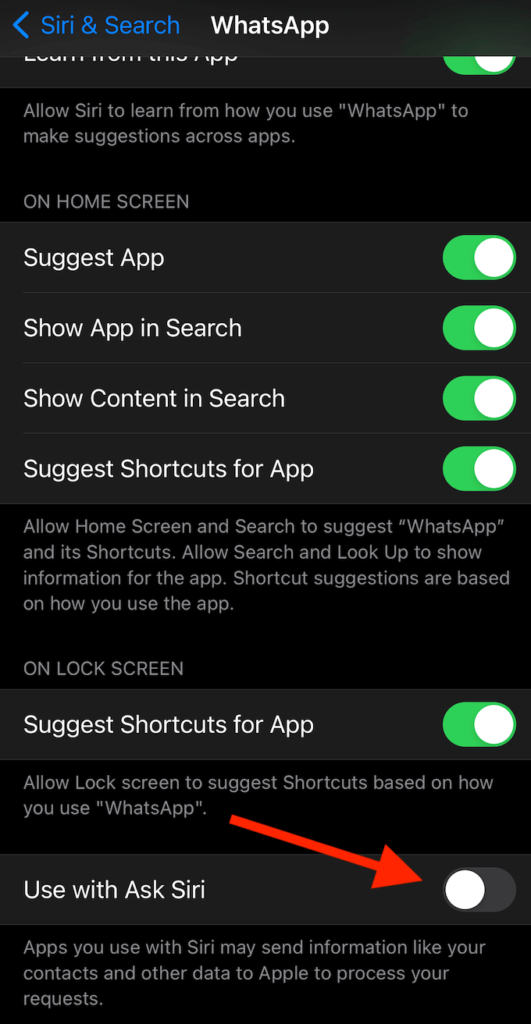
Jetzt können Sie mit Siri auf Nachrichten antworten, Anrufe tätigen und Ihre ungelesenen Texte auf WhatsApp lesen.
So rufen Sie WhatsApp mit Siri an
Die Verwendung von WhatsApp über Siri ist einfach. Sie können beginnen, indem Sie mit einem einfachen Sprachbefehl einen Anruf über WhatsApp tätigen. Beispiel: Hey Siri, Sprachanruf auf WhatsApp * NAME *. Siri startet dann einen Sprachanruf mit diesem WhatsApp-Kontakt.
Wenn Sie einen Video-Chat mit jemandem öffnen möchten, sagen Sie Hey Siri, Videoanruf auf WhatsApp * NAME *, und Siri wird Initiieren Sie einen Videoanruf auf WhatsApp.
Um eine Textnachricht über WhatsApp an jemanden zu senden, verwenden Sie den folgenden Sprachbefehl: Hey Siri, senden Sie eine WhatsApp-Nachricht an * NAME *. Siri wird Sie dann fragen, was Sie in einer Nachricht sagen möchten. Nachdem Sie fertig sind, werden Sie von Siri zur Bestätigung aufgefordert und anschließend die WhatsApp-Nachricht gesendet. Alles ohne Ihr Telefon entsperren oder WhatsApp öffnen zu müssen.
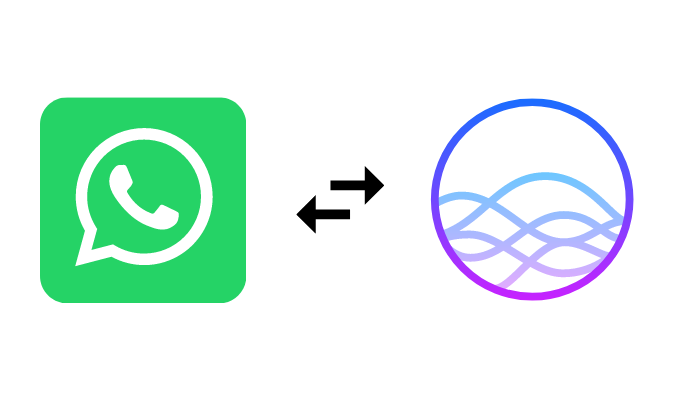
So bringen Sie Siri dazu, Ihre WhatsApp-Nachrichten zu lesen
Eine weitere Sache, bei der Siri Ihnen helfen kann, ist das Vorlesen Ihrer eingehenden WhatsApp-Nachrichten. Wenn Sie eine neue Nachrichtenbenachrichtigung von WhatsApp sehen, sagen Sie Hey Siri, lesen Sie meine neueste WhatsApp-Nachricht. Siri wird Ihnen sagen, von wem die Nachricht stammt und was sie gesagt hat.
Siri wird Sie auch fragen, ob Sie antworten möchten. Wenn Sie mit Jaantworten, zeichnet Siri Ihre Sprachantwort auf und sendet sie an die Person, nachdem Sie die Antwort bestätigt haben.
Beachten Sie, dass Siri diese Nachricht zum ersten Mal nur als ungelesenbetrachtet. Wenn Sie Ihre ungelesenen Nachrichten erneut lesen möchten, teilt Siri Ihnen mit, dass Sie keine neuen Nachrichten haben. Auch wenn es in WhatsApp noch ungelesen ist, liest Siri es nur einmal laut vor.
Lernen Sie, WhatsApp wie ein Profi zu verwenden
KI-Assistenten wie Siri kann viel mehr als nur Optimieren Sie Ihre Nutzung von WhatsApp. Siri ruft nicht nur WhatsApp an und diktiert Nachrichten, sondern hilft Ihnen auch bei der Suche im Internet, der Medienwiedergabe, der Planung von Ereignissen und Alarmen und vielem mehr. Lernen Sie, das Beste daraus zu machen, um alle Vorteile der Freisprechfunktion Ihres Smartphones zu nutzen.
Haben Sie Siri bereits mit WhatsApp oder einer anderen App verwendet? Was gefällt Ihnen an der Verwendung eines digitalen Assistenten am besten? Teilen Sie uns Ihre Gedanken im Kommentarbereich unten mit.